วิธีปิดคอมพิวเตอร์จากโทรศัพท์ของคุณ

วิธีปิดคอมพิวเตอร์จากโทรศัพท์ของคุณ
หากคุณซื้อแล็ปท็อปในช่วงห้าปีที่ผ่านมา คุณมีพอร์ต USB 3.0 อย่างน้อยหนึ่งพอร์ตในระบบของคุณ หากอุปกรณ์ของคุณเป็นรุ่นใหม่กว่า มีโอกาสสูงที่พอร์ต USB ทั้งหมดของคุณจะเป็น 3.0 หรือส่วนใหญ่ก็เป็นแบบนั้น เนื่องจาก USB 3.0 เร็วกว่าและเป็นมาตรฐานใหม่ที่กำลังพัฒนาไป คุณต้องการให้แล็ปท็อปของคุณมีพอร์ต USB 3.0 เพื่อให้สามารถทำงานร่วมกับอุปกรณ์ในอนาคตได้ ปัญหาเดียวคือคุณจะไม่ทิ้งอุปกรณ์ที่ยังใช้ USB 2.0 อยู่ ตัวอย่างเช่น เครื่องพิมพ์ของคุณ หากคุณมีเครื่องพิมพ์เก่า มีโอกาสสูงที่มันจะยังคงใช้ USB 2.0 และการเชื่อมต่อเครื่องพิมพ์ USB 2.0 เข้ากับพอร์ต USB 3.0 บน Windows อาจใช้ไม่ได้เสมอไป ข่าวดีก็คือ คุณไม่จำเป็นต้องทิ้งเครื่องพิมพ์เก่าของคุณไป คุณยังคงสามารถใช้งานได้
มีสองวิธีที่คุณสามารถใช้เชื่อมต่อเครื่องพิมพ์ USB 2.0 เข้ากับพอร์ต USB 3.0 บน Windows โดยสมมติว่าคุณไม่มีพอร์ต USB 2.0 ให้เชื่อมต่อในระบบ ตรวจสอบพอร์ต USBบนอุปกรณ์ของคุณเพื่อให้แน่ใจว่าไม่มีพอร์ตอื่นให้เลือก หากพอร์ตทั้งหมดเป็น USB 3.0 ให้อ่านต่อ

พอร์ตคอมโพสิต
แล็ปท็อปของคุณอาจมีพอร์ต USB 3.0 เพียงพอร์ตเดียว แต่หนึ่งในนั้นต้องเป็นพอร์ตคอมโพสิต พอร์ต USB คอมโพสิตคือพอร์ตที่รองรับอุปกรณ์ได้หลายเครื่อง ซึ่งปกติแล้วจะเป็นพอร์ตชาร์จบนเครื่องของคุณ หากคุณไม่แน่ใจว่ามีพอร์ตอุปกรณ์คอมโพสิตหรือไม่ ให้ลองเชื่อมต่อเครื่องพิมพ์ของคุณเข้ากับพอร์ตชาร์จ ซึ่งน่าจะใช้งานได้ Windows จะตรวจพบและติดตั้งไดรเวอร์ที่เหมาะสมให้
อีกวิธีหนึ่งคือ เปิด Device Manager แล้วขยายอุปกรณ์ Universal Serial Bus Controllers ใต้ Device Manager คุณจะเห็นอุปกรณ์ USB Composite Device อย่างน้อยหนึ่งรายการ สิ่งที่คุณต้องทำคือตรวจสอบว่าอุปกรณ์นี้หมายถึงพอร์ตใด เริ่มจากพอร์ตชาร์จ
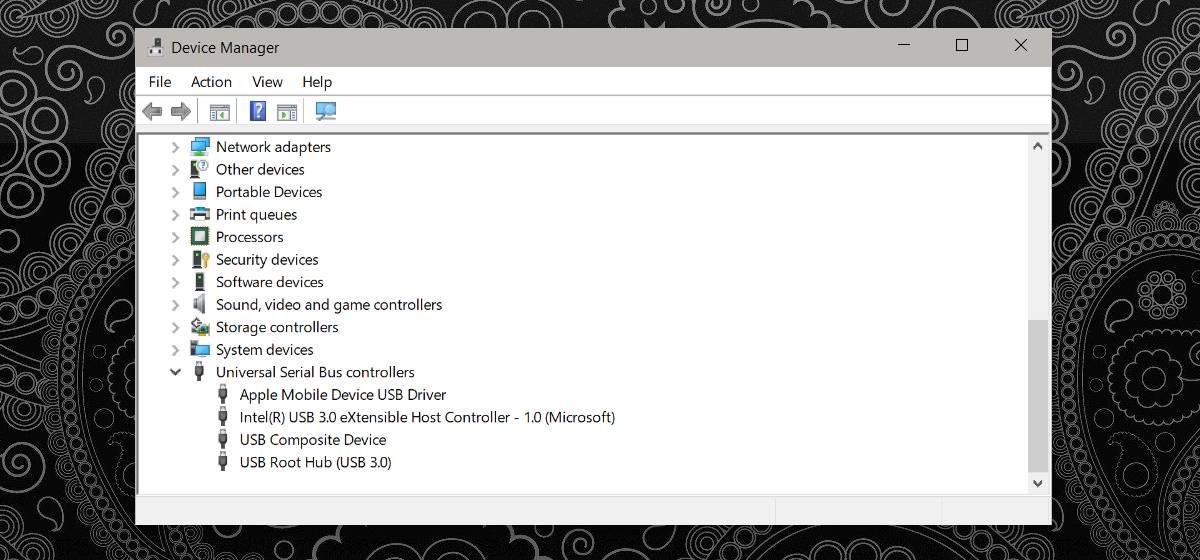
ติดตั้งไดรเวอร์เครื่องพิมพ์
หากเกิดปาฏิหาริย์ขึ้น คุณไม่มีพอร์ตอุปกรณ์คอมโพสิตที่รองรับเครื่องพิมพ์ของคุณ หรือระบบตรวจพบเครื่องพิมพ์ของคุณแต่คุณไม่สามารถพิมพ์งานได้ คุณจำเป็นต้องติดตั้งไดรเวอร์ ซึ่งอาจมาพร้อมกับปัญหาต่างๆ มากมาย เครื่องพิมพ์รุ่นเก่ามักจะมีดิสก์ติดตั้งมาให้ และแล็ปท็อปและพีซีรุ่นใหม่ๆ จะไม่มีไดรฟ์สำหรับติดตั้งไดรเวอร์เหล่านี้อีกต่อไป นอกจากนี้ คุณอาจทำดิสก์ติดตั้งหายด้วย
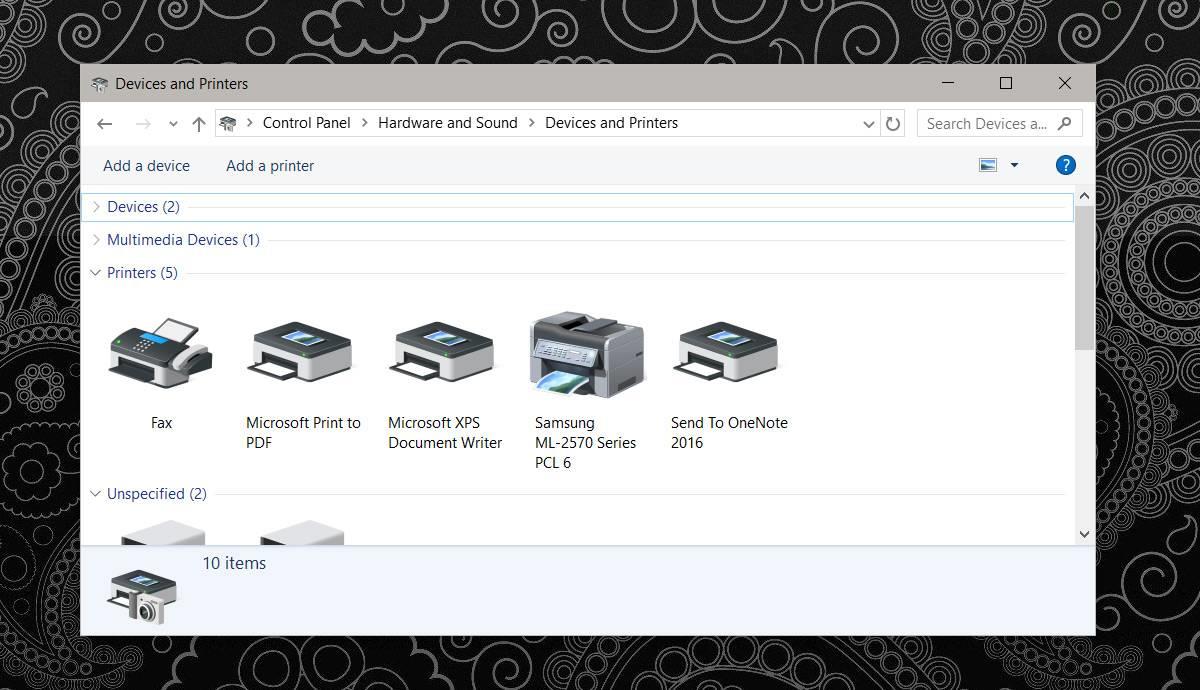
คุณต้องค้นหาแผ่นดิสก์หรือดาวน์โหลดไดรเวอร์ออนไลน์ ซึ่งอาจจะยุ่งยาก ไดรเวอร์อาจไม่มีให้จากผู้ผลิต และคุณอาจต้องดาวน์โหลดจากแหล่งเก็บข้อมูล ตรวจสอบให้แน่ใจว่าแหล่งเก็บข้อมูลนั้นเชื่อถือได้ ติดตั้งไดรเวอร์เครื่องพิมพ์แล้วลองพิมพ์อีกครั้ง
แน่นอนว่านี่เป็นแค่เรื่องเล่า แต่การเชื่อมต่อเครื่องพิมพ์ Samsung ML-2571N Series เครื่องเก่าของผมเข้ากับพอร์ตคอมโพสิตก็ใช้งานได้ดี การติดตั้งไดรเวอร์ไม่ได้ช่วยอะไรเลย แต่ก็คุ้มค่าที่จะลอง นอกจากนี้ หากคุณกำลังมองหาแล็ปท็อปเครื่องใหม่ ลองตรวจสอบพอร์ต USB ของรุ่นที่คุณต้องการซื้อดู เราทุกคนอยากเปลี่ยนไปใช้ USB 3.0 แต่เราไม่สามารถซื้อฮาร์ดแวร์ใหม่ทั้งหมดมาใช้งานร่วมกับมันได้
พอร์ต USB 3.0 ส่วนใหญ่รองรับพอร์ต USB 3.0 รุ่นเก่า ดังนั้นการเชื่อมต่อเครื่องพิมพ์ USB 2.0 เข้ากับพอร์ต USB 3.0 จึงไม่น่าจะเป็นเรื่องยาก ข้อความแสดงข้อผิดพลาดที่คุณเห็น เช่น อุปกรณ์ทำงานผิดปกติหรืออุปกรณ์ไม่รู้จัก จริงๆ แล้วเป็นเพียงปัญหาของไดรเวอร์เท่านั้น
วิธีปิดคอมพิวเตอร์จากโทรศัพท์ของคุณ
Windows Update ทำงานร่วมกับรีจิสทรีและไฟล์ DLL, OCX และ AX ต่างๆ เป็นหลัก หากไฟล์เหล่านี้เสียหาย คุณสมบัติส่วนใหญ่ของ
ชุดการป้องกันระบบใหม่ ๆ ผุดขึ้นมาอย่างรวดเร็วในช่วงนี้ โดยทั้งหมดนำโซลูชันการตรวจจับไวรัส/สแปมมาด้วย และหากคุณโชคดี
เรียนรู้วิธีเปิดบลูทูธบน Windows 10/11 ต้องเปิดบลูทูธไว้เพื่อให้อุปกรณ์บลูทูธของคุณทำงานได้อย่างถูกต้อง ไม่ต้องกังวล ง่ายๆ เลย!
ก่อนหน้านี้ เราได้ตรวจสอบ NitroPDF ซึ่งเป็นโปรแกรมอ่าน PDF ที่ดีซึ่งยังช่วยให้ผู้ใช้สามารถแปลงเอกสารเป็นไฟล์ PDF ด้วยตัวเลือกต่างๆ เช่น รวมและแยกไฟล์ PDF
คุณเคยได้รับเอกสารหรือไฟล์ข้อความที่มีอักขระซ้ำซ้อนหรือไม่? ข้อความนั้นมีเครื่องหมายดอกจัน เครื่องหมายยัติภังค์ ช่องว่าง ฯลฯ จำนวนมากหรือไม่?
หลายๆ คนถามถึงไอคอนรูปสี่เหลี่ยมผืนผ้าเล็กๆ ของ Google ที่อยู่ถัดจาก Start Orb ของ Windows 7 บนแถบงานของฉัน จนในที่สุดฉันก็ตัดสินใจที่จะเผยแพร่สิ่งนี้
uTorrent เป็นไคลเอนต์เดสก์ท็อปที่ได้รับความนิยมสูงสุดสำหรับการดาวน์โหลดทอร์เรนต์ แม้ว่ามันจะทำงานได้อย่างสมบูรณ์แบบสำหรับฉันใน Windows 7 แต่บางคนก็พบปัญหา
อาจมีแอปพลิเคชันหลายตัวที่คุณในฐานะผู้ใช้ทั่วไปอาจคุ้นเคยเป็นอย่างดี เครื่องมือฟรีที่ใช้กันทั่วไปส่วนใหญ่มักต้องติดตั้งอย่างยุ่งยาก
ฉันมีความทรงจำดีๆ จากวัยเด็กของฉันเกี่ยวกับซิทคอมทางทีวีเรื่อง Mr.Belvedere ซึ่งเครื่องมือที่เราจะพูดถึงนี้ได้ชื่อมาจากซิทคอมทางทีวีเรื่องนี้







